WPS2019表格功能日益丰富,对日常办公大有裨益。如何在其中快速隐藏并恢复内容呢?接下来,我将为您详细演示,请继续阅读。
1、 第一步:用wps2019打开需要设置的表格
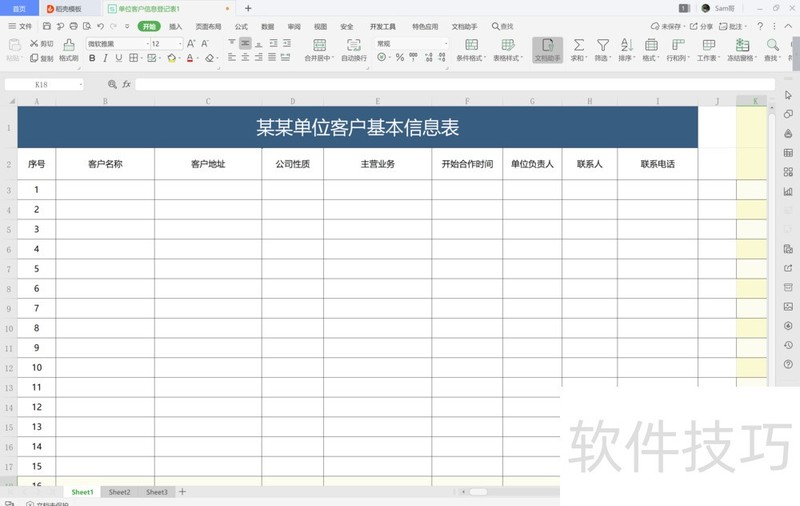
2、 第二步:选中需要隐藏的内容,然后在选中的行的任何位置进行“右击”
3、 第三步:然后点击弹出页面中的“隐藏”
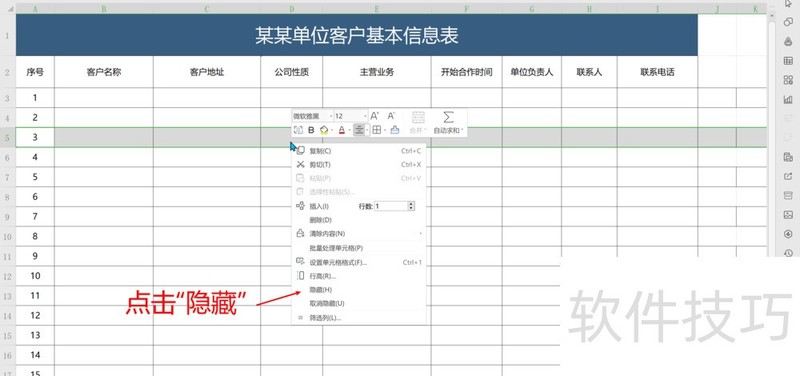
4、 第四步:就可以看到需要隐藏的第三行消失了,说明隐藏成功。
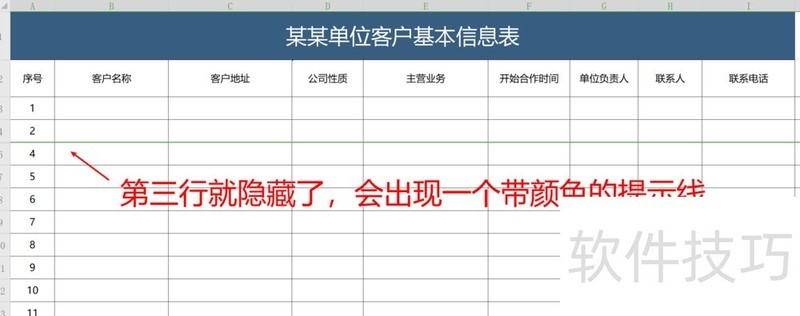
5、 第五步:取消隐藏的话,先同时选中之前隐藏的“前一行”和“后一行”
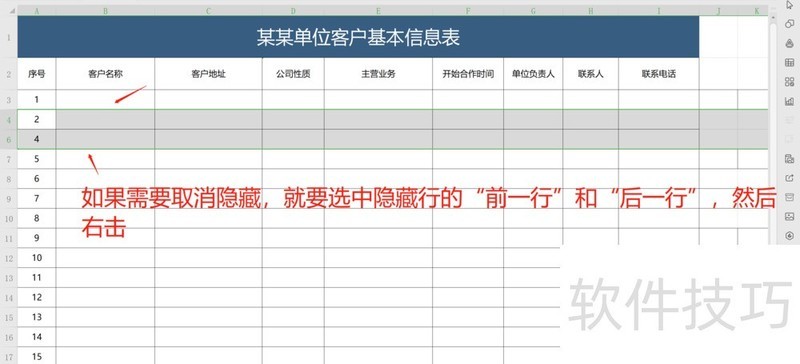
文章标题:wps2019表格如何快速隐藏和取消隐藏
文章链接://www.hpwebtech.com/jiqiao/215473.html
为给用户提供更多有价值信息,ZOL下载站整理发布,如果有侵权请联系删除,转载请保留出处。
- 上一问:mac版wps如何关闭云同步功能?
- 下一问:平方米的符号的如何输入
相关软件推荐
其他类似技巧
- 2024-12-08 15:15:01WPS和Word如何将英文内容转换为大写?
- 2024-12-08 14:50:01WPS表格文件中如何表格导出为图片
- 2024-12-08 14:40:03wps2019版本中将数字末尾2位去掉的两种方法
- 2024-12-08 11:23:02怎么给WPS文字中的图片添加阴影效果
- 2024-12-08 09:32:02如何快速制作惊蛰手机海报
- 2024-12-08 09:06:02wps中如何快速将一个表格分成两个表格?
- 2024-12-07 18:10:02在WPS表格中如何计算收支净额
- 2024-12-07 17:40:01WPS同一行文字为何高低不一?
- 2024-12-07 17:21:02WPS表格怎么筛选等于某个关键词的数据?
- 2024-12-07 15:14:01手机WPS中文件自动上传怎么办
金山WPS Office软件简介
WPS大大增强用户易用性,供用户根据特定的需求选择使用,并给第三方的插件开发提供便利。ZOL提供wps官方下载免费完整版。软件特性:办公, 由此开始新增首页, 方便您找到常用的办公软件和服务。需要到”WPS云文档”找文件? 不用打开资源管理器, 直接在 WPS 首页里打开就行。当然也少不了最近使用的各类文档和各种工作状... 详细介绍»









